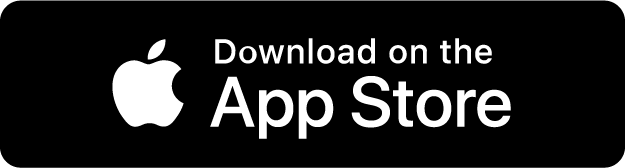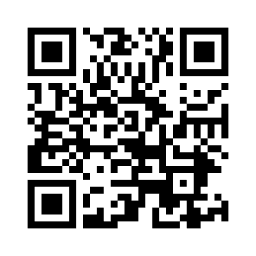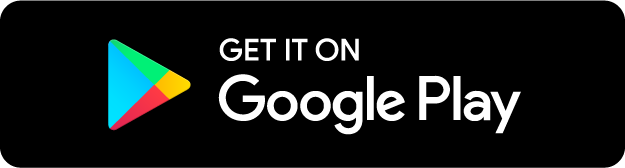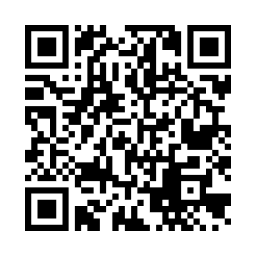いいオフィス武蔵野 by 公苑前のオフィス
「東京都武蔵野市」のコワーキングスペース
🔰 初めてのご利用の方へ 初回は利用案内がございます。スタッフが常駐しておりませんので、事前にお問合せの上お越しください。
プラン・料金
定休日 土日祝
時間課金ですぐに使える
ドロップイン
現在、利用時間外です
12月14日(日)
利用時間外
12月15日(月)
10:00〜18:00
12月16日(火)
10:00〜18:00
12月17日(水)
10:00〜18:00
12月18日(木)
10:00〜18:00
12月19日(金)
10:00〜18:00
12月20日(土)
利用時間外
平日料金
2時間利用
¥990
4時間利用
¥1,980
1DAY利用
¥2,750
月額定額で全国使い放題
パスポート
現在、利用時間外です
12月14日(日)
利用時間外
12月15日(月)
10:00〜18:00
12月16日(火)
10:00〜18:00
12月17日(水)
10:00〜18:00
12月18日(木)
10:00〜18:00
12月19日(金)
10:00〜18:00
12月20日(土)
利用時間外
個室・会議室を時間指定で
予約
設備・サービス
(高速)
ドリンク
コピー
OK
テレカンのご利用について
個室ブース(無料)が5席ございますので、そちらで比較的大きな声でのテレカンが行っていただけます。
説明
PCモニター付の個席・防音テレワークブースを備えた「集中できる」ワーキングスペース。ウェビナーを開催できるプロ機材を備えた動画配信スタジオ、自分の教室を開けるアトリエスペースもある、仕事づくりの拠点・創業プラットフォームです。
アクセス
チェックインまでの流れ
■初めての方へ 常時スタッフがいる運営体制ではないため、初めてご利用される方は対応できない場合がありますのであらかじめご了承ください。 ■ 受付方法 入口の扉はオートロックにで管理しております。入口脇にあるインターホンを押していただけましたら遠隔にて鍵をお開けします。 ■ QRコードの設置箇所 入口を入って右側カウンター部分にQRコードがございますのでそちらを読み取りください。 ■ 一時外出 入口の扉はオートロックで管理しております。入口を入って右手ロッカーの脇に「一時外出用の鍵」がかかっておりますので、そちらをご利用ください。 ■ ご利用可能なお席 入口扉の正面にご利用可能な席が記載しております。 ピンクの印のない空いている席をご利用ください。 ※ 当施設を定期利用の方を優先的にご案内させていただいております。利用可能な残席がない場合はご利用いただけない場合がありますので、ご利用いただけるかどうか事前にお問合せいただけます様よろしくお願いいたします。 ■ 駐輪場 建物裏側に「テナント利用者用」とかかれた場所に駐輪してください。
レビュー
経営/役員
3年前
1回目の訪問
丁寧に施設内を案内してくれ、困っていたらアダプターなども貸してくださいました。 静かで良い雰囲気でした。 また利用したいと思います。
その他
1年前
1回目の訪問
色々と丁寧にご対応いただき、 ありがとうございました。間仕切りスペースも とても良かったです。
コンサルティング
1年前
1回目の訪問
月額プラン
店舗を月額定額で利用できます。
各プランのご契約は店舗までお問い合わせください。
よくあるご質問
ドロップインの場合は、チェックアウトの際に利用時間に応じた決済が行われます。チェックイン中は、アプリの画面で現在の料金を常にご確認いただけます。
■詳しくは法人プラン紹介ページへ
https://corporateplan.e-office.space/
いいオフィスのご利用方法
1
店舗を探す
アプリをダウンロード、会員情報を登録
ご利用前にクレジットカードを登録してください。店舗を探す
アプリ内の地図から店舗を探すことができます。予約は基本的に不要ですが、一部店舗では予約が必要な場合もございます。店舗の詳細ページをご確認ください。店舗に到着
スタッフがいる店舗の場合は、スタッフに「いいオフィスを利用したい」とお伝えください。セルフ(スタッフがいない)店舗の場合は、店舗の入口にあるQRコードから、チェックインを行います。
2
入店する
QRコードをスキャンし、チェックイン
スキャンのボタンを押すと、カメラが起動します。店舗の入口または受付にあるQRコードをスキャンし、チェックインを行います。ご利用プランを選択
ご利用プランを選択してください。パスポートを契約している方は、こちらからご選択ください。画面表示に従って入店
セルフ店舗の場合は、画面に表示されている「解錠ボタン」もしくは「鍵の番号」から、ご自身で入店ください。
3
利用する
リアルタイムに、現在の利用時間や料金が確認できます
利用中は、現在の料金が表示されます。
4
退店する
QRコードをスキャンし、チェックアウト
チェックアウトのボタンを押すと、カメラが起動します。店舗の出口または受付にあるQRコードをスキャンし、チェックアウトを行います。利用料金を確認し、決済するボタンをタップします
チェックアウトをお忘れになると、継続して課金がなされますので、ご注意ください。決済完了
この画面が表示されると決済完了になります。退店
ご利用ありがとうございました。